Win10系统搜索框怎么更改显示文字?Win10系统搜索框更改显示文字的方法
更新日期:2023-11-06 17:06:04
来源:转载
手机扫码继续观看

很多小伙伴不知道win10系统搜索框怎么更改显示文字,所以下面小编就分享了win10系统搜索框更改显示文字的方法,一起跟着小编来看看吧,相信对大家会有帮助。
win10系统搜索框怎么更改显示文字?win10系统搜索框更改显示文字的方法
1、"win+R"快捷键开启运行,输入"regedit"回车打开,如图所示。
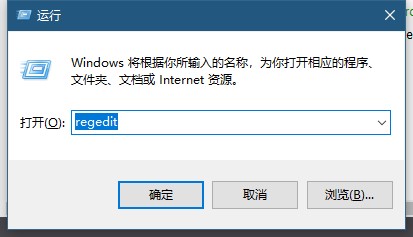
2、在打开的窗口界面中,将"HKEY_CURRENT_USERSoftwareMicrosoftWindowsCurrentVersionSearchFlighting"复制粘贴到上方地址栏中并回车定位到此,如图所示。
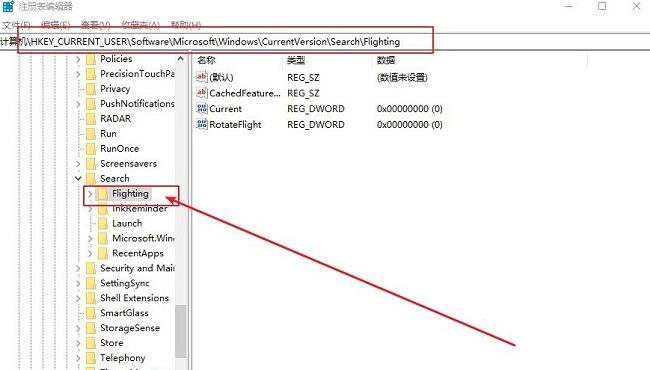
3、然后找到右侧中的"Current"和"RotateFlight",并将其"数值数据"都改为"0",点击"确定"保存,如图所示。
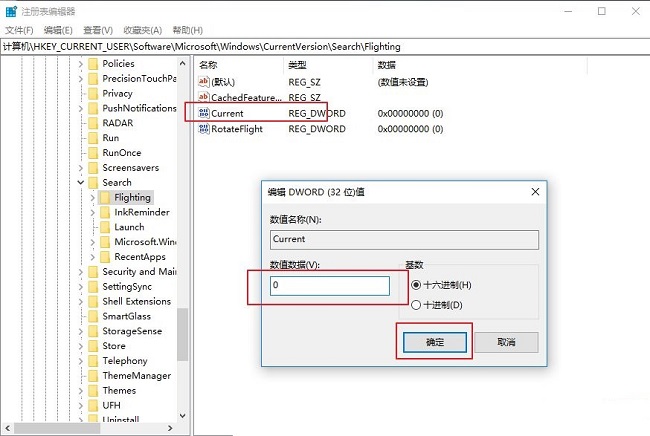
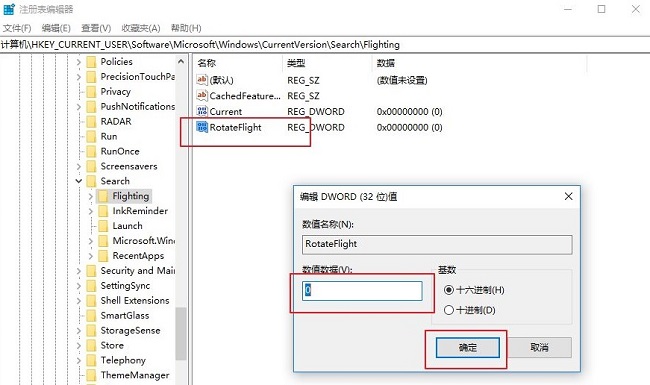
4、然后进入到"HKEY_CURRENT_USERSoftwareMicrosoftWindowsCurrentVersionSearchFlighting0"路径中,如图所示。
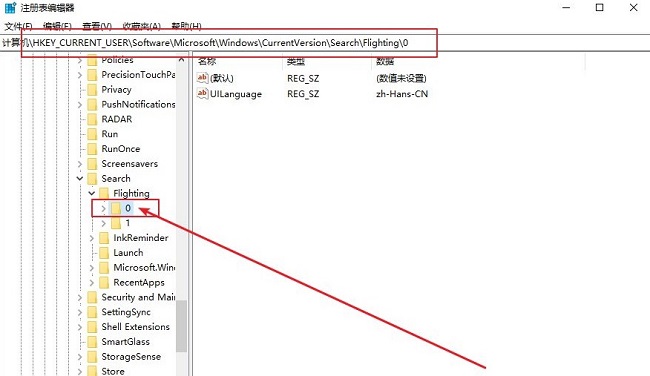
5、右击"0"文件夹,选择"新建"一个"项",将其命名为"SearchBoxText",如图所示。
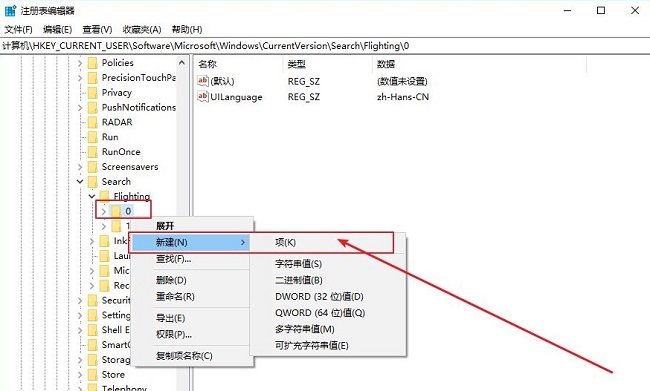
6、然后右击右侧空白处,选择"新建"一个"字符串值",将其命名为"value",并将"数值数据"一栏中输入想要显示的文字内容就可以了,如图所示。
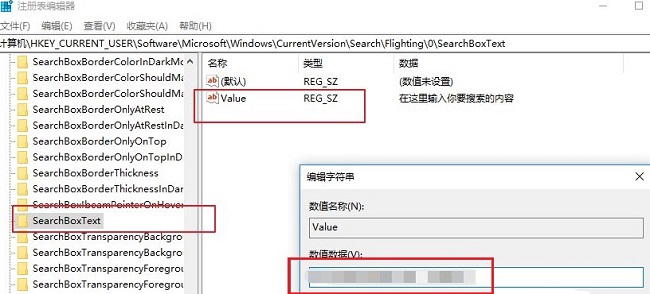
7、最后将电脑重新启动就可以了。
该文章是否有帮助到您?
常见问题
- monterey12.1正式版无法检测更新详情0次
- zui13更新计划详细介绍0次
- 优麒麟u盘安装详细教程0次
- 优麒麟和银河麒麟区别详细介绍0次
- monterey屏幕镜像使用教程0次
- monterey关闭sip教程0次
- 优麒麟操作系统详细评测0次
- monterey支持多设备互动吗详情0次
- 优麒麟中文设置教程0次
- monterey和bigsur区别详细介绍0次
系统下载排行
周
月
其他人正在下载
更多
安卓下载
更多
手机上观看
![]() 扫码手机上观看
扫码手机上观看
下一个:
U盘重装视频











